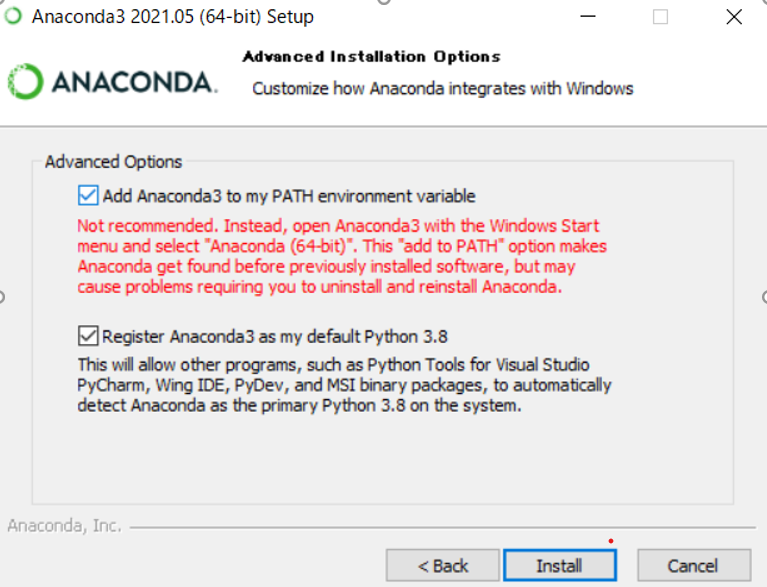2014年11月22日
3.SoftEtherでVPN環境を作る【VPNクライアントのインストールと設定】
次にVPNクライアントのインストールと設定を、
このブログのコンセプト通りのざっくり説明です。
※ネットワークが詳しい訳ではありませんので、
ここに記載した内容についての参考にするかどうかは自己責任でお願いします。
【VPNクライアントのインストールと設定】
《1》VPNクライアントをDownloadします。
私の環境は、WINDOWS8.1(64BIT版)なので、
SoftEther VPN プロジェクトのサイトから、
導入環境にあったVPNクライアントをダウンロードします。
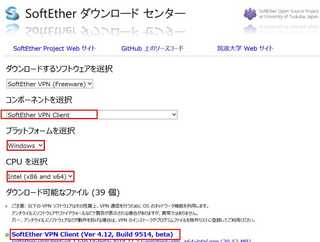
※コンポーネントを選んでも画面が更新されない場合は、
F5キー(再表示)を押しましょう。
《2》VPNクライアントをインストールします。
・ダウンロードしたEXEでインストールします。
※基本的に『次へ』で
《3》クライアント接続マネージャーを起動し、
仮想LANカードを作成します。
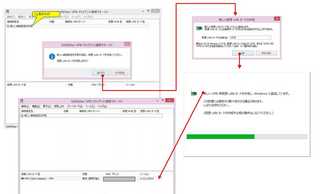
《4》クライアント接続マネージャーで、
VPNサーバーの接続設定をしましょう。
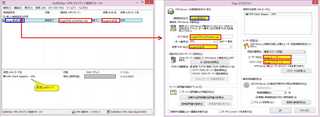
【VPNクライアントの設定に必要な情報】
接続サーバー:hogeDNS.softether.net
仮想HUB名:hogeHUB名
接続ユーザー:hogeユーザー、hogeパスワード
《5》最初の接続のみ、自宅ルーターの設定をしましょう。
《6》クライアント接続マネージャーで、
VPNサーバーに接続しましょう。
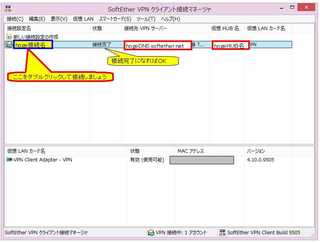
VPN接続が完了すると、自宅のローカルな環境に、
インターネットを間に挟んだ見えないLANケーブルで接続した状態になります。
え、余計にわからない?
【リモートデスクトップで接続した例】

このネタに情報的価値があるかは疑問ですがとりあえず続く。。。
クリックしてくれると嬉しいです。

ネット・PC(全般) ブログランキングへ
このブログのコンセプト通りのざっくり説明です。
※ネットワークが詳しい訳ではありませんので、
ここに記載した内容についての参考にするかどうかは自己責任でお願いします。
【VPNクライアントのインストールと設定】
《1》VPNクライアントをDownloadします。
私の環境は、WINDOWS8.1(64BIT版)なので、
SoftEther VPN プロジェクトのサイトから、
導入環境にあったVPNクライアントをダウンロードします。
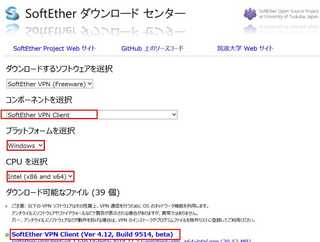
※コンポーネントを選んでも画面が更新されない場合は、
F5キー(再表示)を押しましょう。
《2》VPNクライアントをインストールします。
・ダウンロードしたEXEでインストールします。
※基本的に『次へ』で
《3》クライアント接続マネージャーを起動し、
仮想LANカードを作成します。
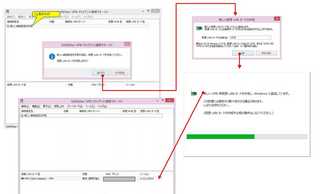
《4》クライアント接続マネージャーで、
VPNサーバーの接続設定をしましょう。
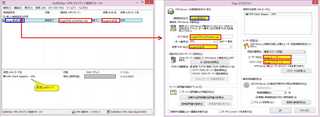
【VPNクライアントの設定に必要な情報】
接続サーバー:hogeDNS.softether.net
仮想HUB名:hogeHUB名
接続ユーザー:hogeユーザー、hogeパスワード
《5》最初の接続のみ、自宅ルーターの設定をしましょう。
《6》クライアント接続マネージャーで、
VPNサーバーに接続しましょう。
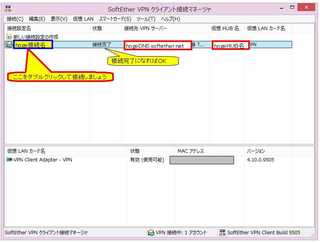
VPN接続が完了すると、自宅のローカルな環境に、
インターネットを間に挟んだ見えないLANケーブルで接続した状態になります。
え、余計にわからない?
【リモートデスクトップで接続した例】

このネタに情報的価値があるかは疑問ですがとりあえず続く。。。
クリックしてくれると嬉しいです。
ネット・PC(全般) ブログランキングへ
この記事へのコメント
コメントを書く
この記事へのトラックバックURL
https://fanblogs.jp/tb/2995857
※ブログオーナーが承認したトラックバックのみ表示されます。
この記事へのトラックバック